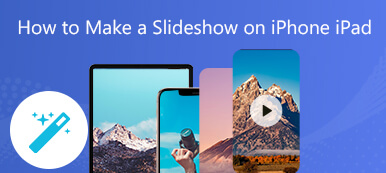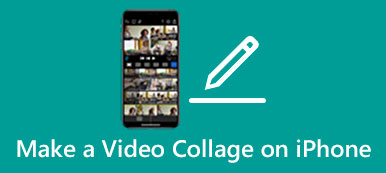Bir ankete göre, iPhone kullanıcılarının kısmen mükemmel ekranı nedeniyle videoları cep telefonlarında kaydetme, görüntüleme ve düzenleme olasılıkları daha yüksektir. Bu nedenle Apple, Fotoğraflar uygulamasına video düzenleme özelliklerinin yanı sıra iOS kullanıcıları için iMovie adlı bir video düzenleyici uygulaması getirdi. Ancak, ortalama insanlar videolarına rötuş yaparken hala zorluklarla karşılaşıyor. anlamanıza yardımcı olmak için iPhone'da video nasıl hızlandırılır, bu makale somut bir öğretici sağlar.
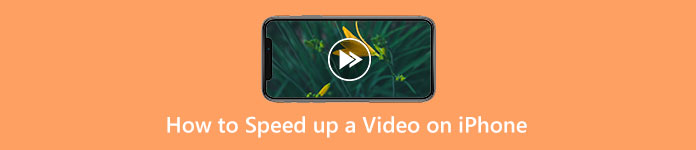
- Bölüm 1: iPhone'da Video Nasıl Hızlandırılır
- Bölüm 2: Bir Bilgisayarla iPhone Videolarını Hızlandırmanın En Kolay Yolu
- 3. Bölüm: iPhone'da Videoyu Hızlandırma hakkında SSS
Bölüm 1: iPhone'da Video Nasıl Hızlandırılır
1. Yol: iPhone'da Ağır Çekim Video Nasıl Hızlandırılır?
Kamera uygulamasında yerleşik Ağır çekim özelliği, kullanıcıların doğrudan ağır çekim videolar kaydetmesine olanak tanır. iOS'un Fotoğraflar uygulaması, fazladan bir yazılıma ihtiyaç duymadan ağır çekim videoları iPhone'da normal hıza dönüştürebilir.
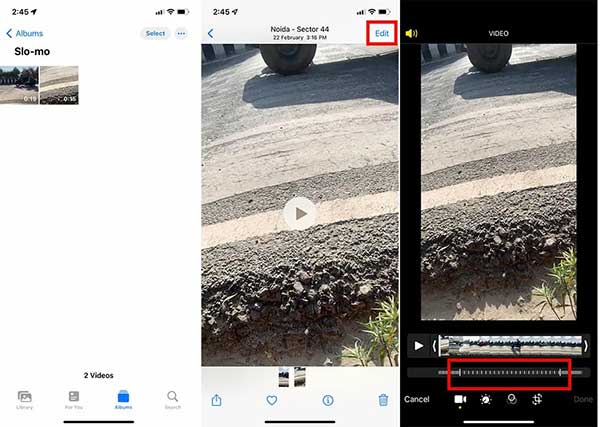
1. AdımFotoğraflar uygulamasını ana ekranınızdan çalıştırın, Ağır çekim albümünü seçin ve istediğiniz videoyu seçin.
2. AdımDokunun Düzenle düğmesine basın ve videoyu hız göstergesi ile göreceksiniz. Tüm çizgiler birbirine yaklaşana kadar Ağır çekim bölümünün bir ucundaki dikey çubuğu sürükleyin.
3. AdımBasın OYNA simgesine dokunun ve sonucu önizleyin. Son olarak, tamam Videoyu normal hızda kaydetmek için düğmesine basın.
not: Fikrinizi değiştirdiğinizde ve video hızını yavaşlatmak istediğinizde, Düzenle düğmesine basın, Dönmek seçenek ve seçin Orijinale Geri Dön.
2. Yol: iMovie ile iPhone'da Hızlı Video Nasıl Yapılır?
Fotoğraflar uygulaması, yalnızca Kamera uygulaması tarafından kaydedilen bir ağır çekim videoyu normal hıza dönüştürebilir. iPhone'da normal bir videoyu hızlandırmak istiyorsanız, iMovie kullanılabilir. Video hızını 24FPS/25FPS/30FPS/60FPS arasında ayarlamanıza olanak tanır.
1. AdımiPhone'unuzda yerleşik video düzenleyiciyi başlatın, yeni bir proje oluşturmak için + simgesine dokunun. Sonra seç Film Yeni Proje ekranında.
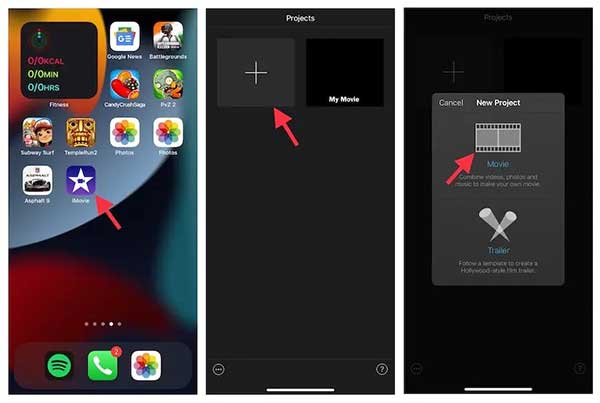
2. AdımBasın medya seçenek, seç Videove Camara Roll'dan hedef videoyu seçin. Musluk Film Oluştur videoyu zaman çizelgesine koymak için.
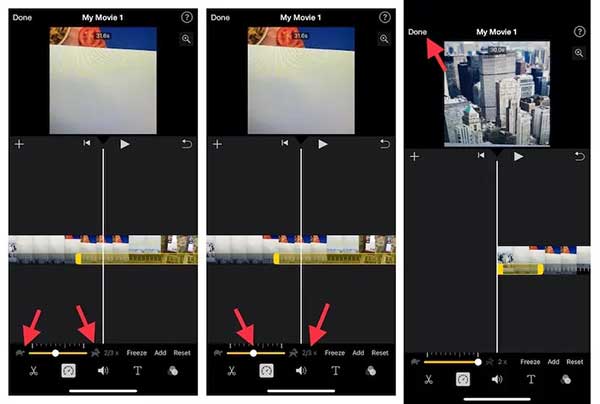
3. AdımDokunun Hızölçer hız kontrol çubuğunu görüntülemek için alttaki simge. bu kaplumbağa simgesi ağır çekim anlamına gelirken tavşan simgesi hızlanmayı gösterir. iPhone'unuzda bir videoyu hızlı hareket ettirmek için çubuğu tavşan tarafına sürükleyin. Video hızı, hız kontrol çubuğunun yanında görüntülenir.
4. Adımİşiniz bittiğinde, simgesine dokunun. tamam değişiklikleri onaylamak için
not: Varsayılan olarak iMovie, iPhone'da bir videoyu hızlandırırken ses parçasının perdesini korur. Değiştirmek için Proje ayarları düğmesine basın ve açın Hız değişiklikleri perde.
Bölüm 2: Bir Bilgisayarla iPhone Videolarını Hızlandırmanın En Kolay Yolu
Ekran giderek büyüse de, bazı kullanıcıların iPhone'larda video düzenlemekten hoşlanmaması mantıklı. Videoları düzenlemek, küçük ekranın yanı sıra çok fazla kaynak ve bellek gerektirir. Alternatif çözüm, iPhone videolarını bir bilgisayarla hızlandırmaktır. Apeaksoft Video Dönüştürücü Ultimate. Güçlü bir video düzenleyici olarak, bir videoyu hızlandırmak için tüm ihtiyaçlarınızı karşılayabilir. Daha da önemlisi, AI teknolojisini kullanarak iş akışını basitleştirir ve video kalitenizi korur.

4,000,000 + Yüklemeler
hızlandırmak veya bir iPhone'u yavaşlatmak teknik beceri olmadan video.
Tek tıklamayla video hızını ayarlamak için ön ayarlar sunun.
Videoları düzenlerken orijinal kaliteyi koruyun.
MP4, MOV vb. gibi neredeyse tüm video formatlarıyla uyumludur.
Bir iPhone Videosunu Bilgisayarla Nasıl Hızlandırırsınız?
1. AdımVideo ekleEn iyi hız değiştirici, biri Windows 11/10/8/7 ve diğeri macOS için olmak üzere iki sürüm sunar. Bilgisayarınıza doğru olanı yükleyin ve başlatın. Gitmek Araç Kutusu üst şeritten pencereyi seçin ve Video Hız Kontrolörü araç. Ardından Ekle Düzenlemek istediğiniz iPhone videosunu açmak için simgesine dokunun.
 2. AdımiPhone videosunu hızlandırın
2. AdımiPhone videosunu hızlandırınVideo yüklendikten sonra, ana arayüz size sunulacaktır. Zaman çizelgesinin altında ön ayarlar var. iPhone videosunu hızlandırmak için uygun bir seçenek belirleyin, örneğin 1.25x, 1.5x, 2x, vb. Ardından medya yürütücü ile çıktıyı önizleyin.
 3. AdımVideoyu dışa aktar
3. AdımVideoyu dışa aktarMemnunsanız, alt alana geçin. Tıkla Düzenle simgesini seçin ve bir dosya adı girin, menüden uygun bir biçim seçin. Çıktı seçeneğini tıklayın ve Dosya bir hedef klasörden çıkmak için simge. Sonunda, tıklayın Ihracat Sonucu bilgisayarınıza kaydetmek için düğmesine basın. Ardından videoyu iPhone'unuza aktarabilir veya sosyal medyada yayınlayabilirsiniz.
3. Bölüm: iPhone'da Videoyu Hızlandırma hakkında SSS
Soru 1. iPhone'da normal videoları hızlandırabilir misiniz?
iPhone'unuzdaki bir videoyu hızlandırmak için şunları kullanabilirsiniz: videoyu düzenlemek için iMovie. iMovie'de bir videonun hızını ayarlayabilirsiniz. Hızölçer video düzenleme araç çubuğundaki düğmesine basın. Ayrıca, dikey çubukları çerçeve görüntüleyicinin altına sürükleyerek Fotoğraflar'da bir Ağır Çekim videoyu hızlandırabilirsiniz.
Soru 2. iPhone'umdaki bir YouTube videosunu nasıl 2 kattan fazla hızlandırabilirim?
Videoyu YouTube uygulamasında izlerseniz, üç dikey nokta simgesine dokunun ve uygun hızı seçin. Bir web tarayıcısında YouTube video hızını ayarlamak için vites mobilde sağ üst köşede, masaüstünde sağ altta bulunan simge.
Soru 3. Video hızını kalite kaybı olmadan düzenlemek mümkün mü?
Video düzenlemenin kaliteyi etkileyeceği iyi bilinmektedir. Ancak, video düzenleme yazılımının bir kısmı, düzenleme sırasında video kalitesini artırabilir.
Sonuç
Bu kılavuz gösterdi iPhone'da video nasıl hızlandırılır çeşitli durumlarda. Bir Ağır Çekim videoyu normal hıza dönüştürmek için Fotoğraflar uygulaması ihtiyacınızı karşılayabilir. iMovie uygulaması, iPhone'da normal bir klibi hızlandırmanıza olanak tanır, ancak büyük video dosyalarını işlemek için mevcut değildir. Apeaksoft Video Converter Ultimate, iPhone video hızını bir bilgisayarla ayarlamanın alternatif yoludur. Bu konuyla ilgili başka sorularınız varsa, lütfen bu gönderinin altına bir mesaj bırakın.